Word是现在十分常用的文件类型之一,有些用户遇到了win10系统无法打开Word提示"向程序发送命令时出现问题",接下来小编就给大家介绍一下具体的操作步骤。
具体如下:
-
1. 首先第一步先点击左下角【开始】图标,接着在弹出的菜单栏中根据下图箭头所指,右键单击【Word】图标。

-
2. 第二步在弹出的菜单栏中,根据下图箭头所指,依次点击【更多-打开文件位置】选项。
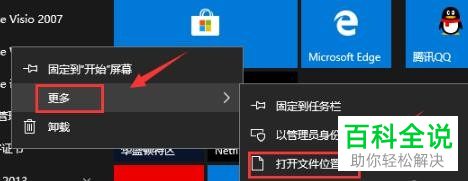
-
3. 第三步先右键单击Word快捷方式,接着在弹出的菜单栏中根据下图箭头所指,点击【属性】选项。
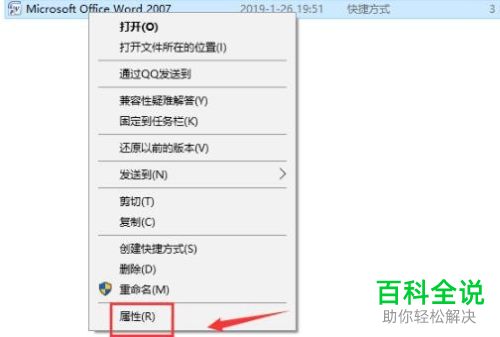
-
4. 第四步打开【属性】窗口后,根据下图箭头所指,点击【兼容性】选项。
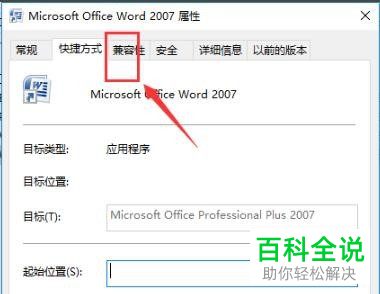
-
5. 最后根据下图箭头所指,先勾选【以管理员身份运行此程序】,接着点击【确定】选项。
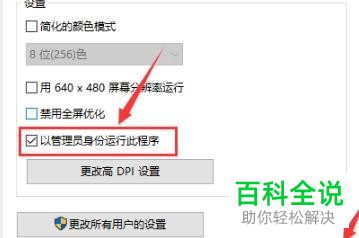
方法二:
-
1. 首先第一步先右键单击左下角【开始】图标,接着在弹出的菜单栏中根据下图箭头所指,点击【运行】选项。
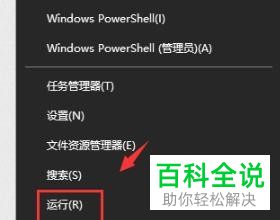
-
2. 第二步打开【运行】窗口后,根据下图箭头所指,先在方框中输入【%appdata%microsoft emplates】,接着点击【确定】选项。

-
3. 最后根据下图箭头所指,先右键单击【Norma.dotm】文件,接着在弹出的菜单栏中点击【删除】选项,然后将电脑重新启动。
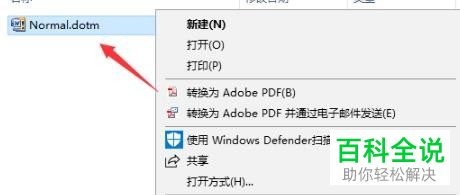
-
以上就是如何解决win10系统无法打开Word提示"向程序发送命令时出现问题"的方法。
